win10微信图标被隐藏怎么解决 win10微信图标被隐藏了怎么办
时间:2020-12-30作者:zhong
微信现在是很多都在使用的聊天工具,我们也可以在电脑上登陆,但是有win10用户在登录微信后发现微信的图标被隐藏了,就看不到没有显示在任务栏里这样有点难操作,那么win10微信图标被隐藏了怎么办呢,下面小编给大家分享win10微信图标被隐藏的解决方法。
解决方法:
1、点击通知和快速操作。
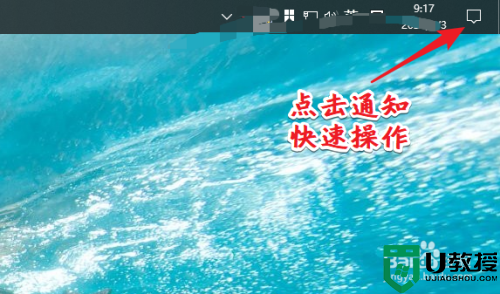
2、点所有设置。
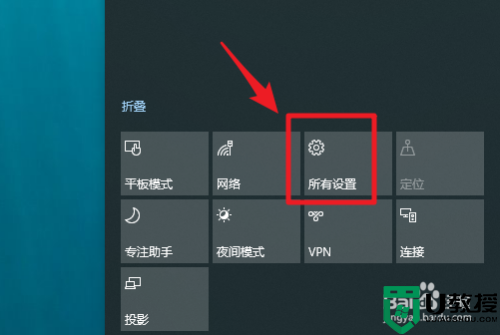
3、点个性化。
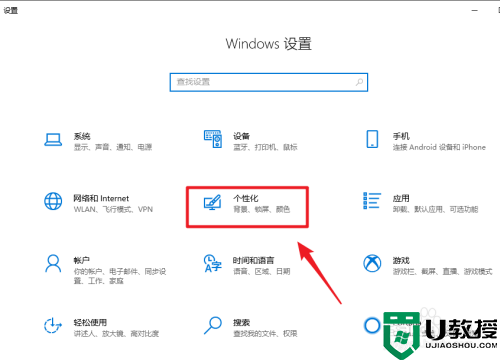
4、点击“选择哪些图标显示在任务栏上“。
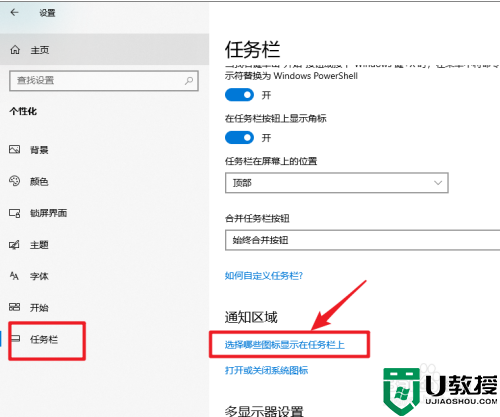
5、找到微信,将按钮打开。
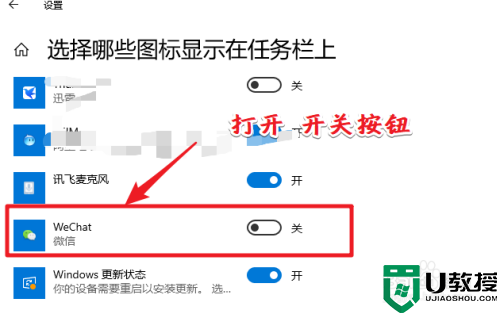
6、之后就微信图标就可以在任务栏正常显示了。
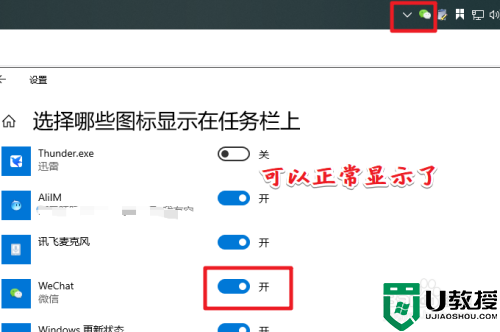
以上就是win10微信图标被隐藏的解决方法,有在任务栏里看不到微信图标的,可以按上面的方法来进行解决。

